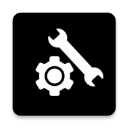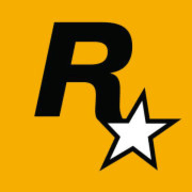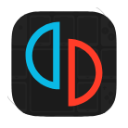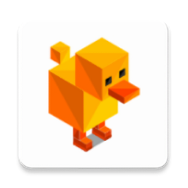NintendoSwitch這是一款非常好用的輔助工具軟件,操作起來十分的簡單,完全都是免費下載的,大家在這裏都可以放心大膽的暢玩,中文安卓漢化版下載,隨時隨地都可以按照提示調整好配置,然後進入遊戲文件就可以直接模擬內運行。

Switch模擬器怎麼導入遊戲
1、打開軟件,點擊頂端菜單欄中的Options,然後選擇Settings。
2、接著便會進入到設置界麵,在該界麵點擊“General”,然後點擊“Add”按鈕。
3、在彈出的窗口中,我們選擇自己的遊戲目錄,然後點擊右下角的“Add”按鈕即可打開遊戲。
4、進入到軟件並選擇一個遊戲,然後右鍵,在出現的菜單欄中的選擇第二選項。
5、選擇之後便可打開存檔目錄,在其中選擇存檔即可。
6、同樣是在設置界麵,我們點擊上方的“Input”,然後點擊“Configure”按鈕。
7、接著便會進入到手柄的設置界麵,在該界麵進行設置即可。
ns模擬器怎麼調高幀率
進入模擬器設置:在yuzu模擬器界麵,點擊上方的“模擬”,選擇“configure”,進入模擬器設置頁麵。
圖形設置:點擊左側的“圖形”,進入圖形設置頁麵。對於N卡用戶,如果顯卡性能良好,可以選擇使用Vulkan API以提升性能。對於A卡用戶,如果顯卡性能較好,也可以選擇Vulkan,但如果是集顯或性能不佳的顯卡,建議選擇“OpenGL”。
高級設置:點擊上方的“高級設置”。將精度改為“normal”(正常),並確保中間的兩個實驗性功能選項不要勾選。如果顯卡性能非常好,可以嚐試勾選這些選項以追求更高的畫質。對於A卡用戶,如果顯卡性能不佳,也可以不選擇第一個“啟用垂直同步”。
控製設置:根據個人操作習慣設置按鍵輸入。
顯卡優化:對於N卡用戶,可以通過英偉達控製麵板進行3D設置優化,選擇yuzu模擬器程序(yuzu.exe),並將Power Management Mode設置為Prefer maximum performance(偏好最佳性能)。對於A卡用戶,確保顯卡驅動更新到最新,並在AMD顯卡驅動中通過自定義行設置將顯卡的最低頻率調整到較高水平(不建議設置過高,以免導致驅動崩潰)。此外,可以考慮使用AMD FSR技術或調整著色器設置以減少或解決可能的畫麵問題。
遊戲特定設置:對於某些遊戲,如果默認設置無法流暢運行或出現畫麵問題,可以通過遊戲的屬性菜單進行調整。例如,嚐試不同的著色器設置或調整幀率限製等。
Switch模擬器使用教程
1.把下載的壓縮包解壓到一個沒有中文的路徑下
2.進入目錄,雙擊打開Ryujinx.exe,有彈窗點ok就行了
3.在模擬器最上方依次點擊File→Open Ryujinx Folder
4.彈出Ryujinx目錄後,進入system文件夾,把prod.keys(文件到評論置頂下載)複製進去
5.關閉目錄,關閉模擬器,重新打開模擬器(這時應該不會再有彈窗了)
《NintendoSwitch》軟件優勢:
1.沒有任何的限製,也不會有任何的安全隱患,自由的進行聯機暢玩。
2.同時也支持外設輸入,讓大家在這裏以最多的方式快速的進行暢玩。
3.所有的內容都可以下載,同時也支持多種不同的設備。
4.所有的遊戲大家都可以自由的進行下載,沒有任何的權限。

《NintendoSwitch》軟件亮點:
1.整潔的軟件界麵進入軟件以後就可以自由的進行設置即可。
2.在這裏大家還可以進入手柄的設置界麵,自由的進行暢玩。
3.選擇自己喜歡的遊戲,暢玩的時候都可以自由的進行設置。
4.同時也支持大多數控製器和鍵盤模擬的輸入。
《NintendoSwitch》軟件測評:
暢玩的時候根本就不會出現任何的卡頓現象,支持多種不同的遊戲,兼容性非常的強大。